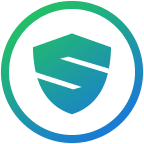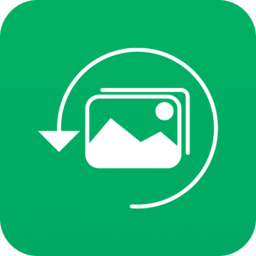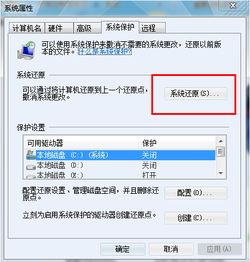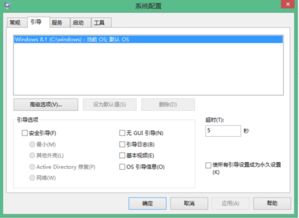一键还原精灵:轻松恢复系统的完美指南
在日常生活中,电脑已经成为我们不可或缺的工具,但系统崩溃或出现问题时,往往让我们手足无措。这时候,一键还原精灵就成为了一个强大且便捷的工具,帮助我们解决系统困扰。它能够在不影响用户数据的前提下,将系统恢复到之前的状态。下面,就让我们一起详细了解如何使用一键还原精灵来恢复系统。
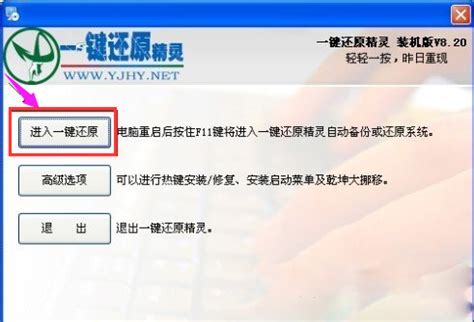
下载与安装
首先,我们需要从官方网站或者信任的下载源获取一键还原精灵的安装包。下载完成后,双击安装包并按照提示完成安装步骤。通常,安装过程很直观,只需几分钟就能完成。在安装过程中,建议关闭所有正在运行的程序,以避免安装冲突。

初次使用与备份
安装完毕后,重启电脑,此时可能会出现一个开机选择菜单。使用键盘上的上下箭头键选择“一键还原精灵”,然后按回车键进入主界面。如果没有出现选择菜单,则可能安装失败,需要重新检查安装步骤。

进入一键还原精灵主界面后,系统会自动检测到是否已创建备份。如果还没有备份,强烈建议在系统状态良好时立即进行备份。因为备份是在系统出现问题时能够恢复的关键步骤。
点击主界面上的“备份系统”按钮,电脑会重启并开始自动备份。这一过程可能需要几分钟时间,具体时间取决于系统的大小和速度。备份完成后,会在硬盘的隐藏分区中保存一个系统镜像文件,这个文件包含了备份时的系统状态。
创建还原点
备份完成后,可以在一键还原精灵的主界面看到刚刚创建的还原点。还原点类似于系统快照,可以在系统出现问题时,通过还原点恢复到备份时的状态。
在还原点管理界面中,还可以创建多个还原点。每个还原点对应一个系统状态,建议在安装完新软件或更新系统后进行备份,以便随时恢复到这些状态。
恢复系统
当系统出现问题或崩溃时,我们就可以使用一键还原精灵来恢复系统了。重启电脑后,在开机时迅速按下F11键(有些电脑可能需要按住不放),进入一键还原精灵的启动菜单。
在启动菜单中,选择“一键还原”或类似的选项,然后系统会自动检测到已创建的还原点。选择一个还原点,确认后,系统会提示是否确定进行恢复操作。点击“是”后,一键还原精灵会自动重启电脑并开始恢复过程。
恢复过程通常需要几分钟时间,具体时间取决于系统的大小和备份时使用的压缩率。恢复完成后,电脑会重新启动,并恢复到备份时的状态。此时,我们会发现系统已经恢复到之前的状态,而个人数据则不会受到影响。
使用注意事项
1. 备份时机:最佳的备份时机是在安装完系统、打完系统补丁、安装好相关驱动和常用软件后。在备份之前,最好先用最新版的杀毒软件检测一下系统,以免备份了带毒的系统。
2. 数据备份:虽然一键还原精灵在恢复系统时不会影响到用户数据,但为了安全起见,建议在进行系统备份前手动备份重要数据。
3. 管理员密码:一键还原精灵设有管理员密码和用户密码,建议设置管理员密码以增加安全性。在设置密码后,进入高级设置、卸载精灵等操作时需要输入密码。
4. 热键设置:一键还原精灵支持自定义热键,通常默认是F11。可以在高级设置中修改热键,以便在需要时快速进入一键还原精灵。
5. 高级设置:在高级设置中,可以进行多种自定义操作,如禁止/允许重新备份、设置永久还原点、启用/禁用简单模式等。这些设置可以帮助用户更好地管理备份和恢复操作。
6. DOS工具箱:一键还原精灵还提供DOS工具箱,可以在DOS环境下运行多种软件,便于维护计算机。
常见问题及解决
1. 无法进入一键还原精灵:如果在开机时无法进入一键还原精灵,可以尝试在Windows下的程序栏中选择一键还原精灵的快捷方式,然后选择“高级选项”,更改引导方式后再试。
2. 备份失败:如果在备份过程中出现失败,可能是因为硬盘空间不足或系统权限问题。可以检查隐藏分区的空间是否足够,并尝试以管理员身份运行一键还原精灵。
3. 恢复失败:如果在恢复过程中出现失败,可能是因为备份文件损坏或硬盘故障。可以尝试使用其他备份点进行恢复,或联系专业技术支持。
4. IE图标消失:有些用户在使用一键还原精灵后发现桌面上的IE图标消失了。这可以通过运行组策略编辑器(gpedit.msc)来恢复。依次展开“本地计算机”策略→用户配置→管理模版→桌面,在右边找到“隐藏桌面上的 Internet Explorer 图标”选项,双击打开它,选择“未配置”然后确定,重新启动电脑即可。
总结
一键还原精灵是一款功能强大且易于使用的系统备份和恢复工具。通过简单的安装和配置,我们可以轻松创建系统备份和还原点,并在系统出现问题时快速恢复系统。无论是电脑新手还是资深用户,都可以通过一键还原精灵来确保系统的稳定性和可靠性。
在日常使用中,建议定期进行系统备份,并妥善保管备份文件。同时,注意保护管理员密码,确保一键还原精灵的安全性。如果遇到问题,可以查阅官方说明或联系技术支持以获取帮助。
一键还原精灵,让我们的电脑使用更加安心和便捷。
-
 一键解锁冰点还原精灵密码,轻松管理你的系统!资讯攻略12-06
一键解锁冰点还原精灵密码,轻松管理你的系统!资讯攻略12-06 -
 一键还原精灵卸载与系统备份还原方法资讯攻略11-12
一键还原精灵卸载与系统备份还原方法资讯攻略11-12 -
 一键装机版还原精灵安装指南资讯攻略11-14
一键装机版还原精灵安装指南资讯攻略11-14 -
 揭秘冰点还原精灵:轻松掌握系统还原的神器资讯攻略11-15
揭秘冰点还原精灵:轻松掌握系统还原的神器资讯攻略11-15 -
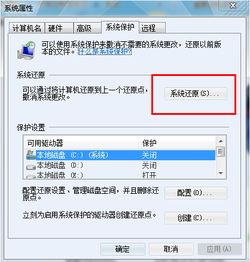 Windows7系统快速一键恢复指南资讯攻略12-12
Windows7系统快速一键恢复指南资讯攻略12-12 -
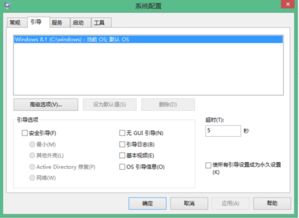 win7一键还原精灵损坏无法卸载怎么办?资讯攻略11-24
win7一键还原精灵损坏无法卸载怎么办?资讯攻略11-24